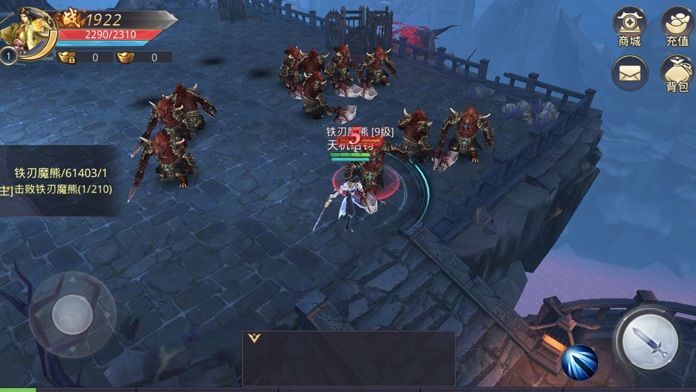选择合适的工具
在Mac上为PDF文件添加密码保护之前,您首先需要选择一个合适的工具。 mac系统自带的预览应用程序(preview)可以实现此功能,无需安装额外的软件。对于追求更高级功能的用户,还可以考虑使用Adobe Acrobat 或其他第三方PDF 编辑器。
使用预览应用添加密码
1. 打开您要加密的pdf 文件。可以通过查找器或通过电子邮件附件直接在预览应用程序中打开。
2. 单击屏幕顶部菜单栏中的“文件”选项,然后选择“导出”。
3. 在弹出的对话框中,选择“另存为pdf”,然后单击“显示详细信息”。
4. 在“安全”部分中,选中“需要密码才能打开此PDF 文档”复选框。
5. 输入您要设置的密码并确认密码。
6. 选择其他安全选项,例如限制打印、复制文本等。
7. 点击“保存”完成密码设置。
使用adobe acrobat添加密码
如果您有Adobe Acrobat,您可以更灵活地控制密码和安全设置:
1. 打开adobe acrobat 并加载您的pdf 文档。
2. 进入工具-保护-加密-保护文件以便安全查看。
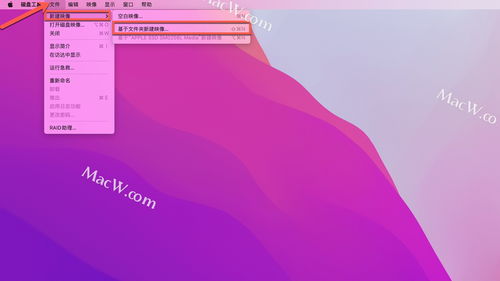
3. 在弹出窗口中选择“用密码加密内容”。
4. 设置文档打开密码和可选权限密码。
5. 根据需要调整权限设置,例如允许打印、编辑或评论。
6. 最后单击“确定”保存更改。
注意事项
- 无论您使用哪种方法,请确保密码足够复杂以防止被轻易破解。
- 密码保护不仅限于打开文档时,还可以用于限制打印或修改等特定功能。
- 定期更新您的密码,尤其是当您怀疑密码可能已被泄露时。
- 使用强大的密码管理器来存储和管理您的密码,以避免忘记或丢失重要信息。
总结
通过上述步骤,您可以轻松地为Mac 计算机上的PDF 文档添加密码保护,以更好地保护敏感信息免遭未经授权的访问。无论您使用Mac自带的预览应用程序还是功能更强大的Adobe Acrobat,都可以满足不同用户的需求。请记住始终使用强密码策略并定期检查和更新密码以确保最佳安全性。